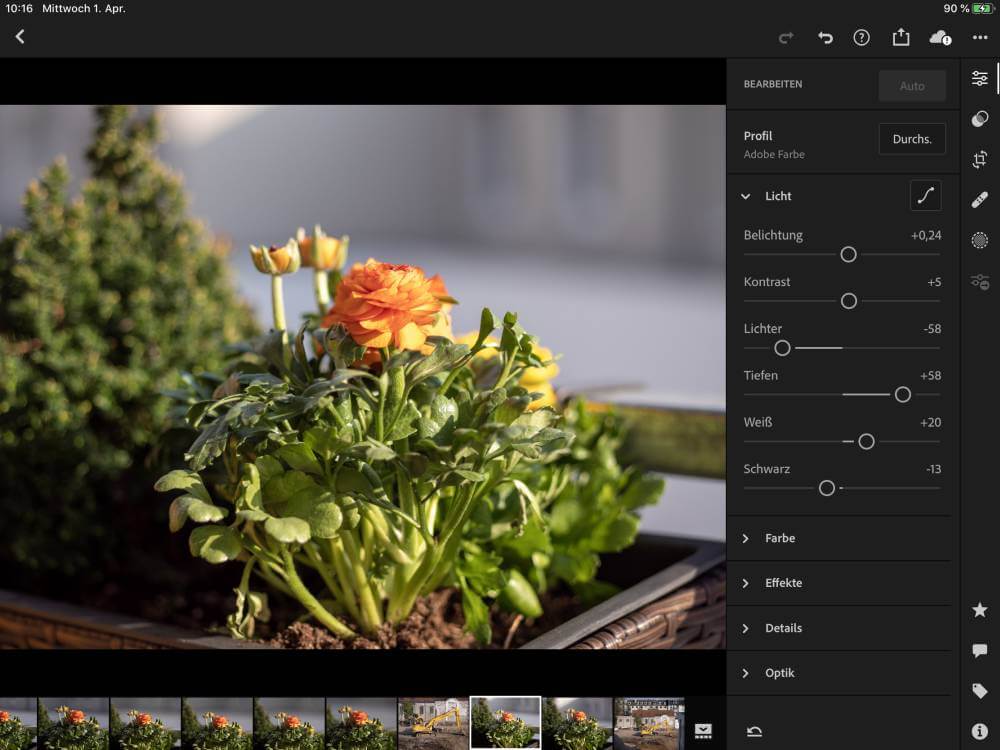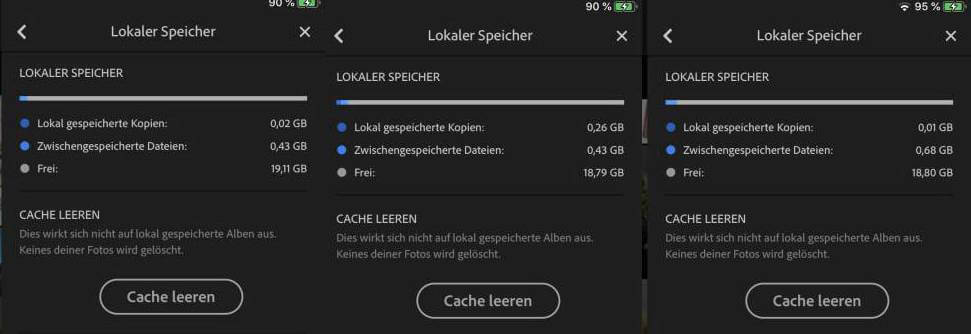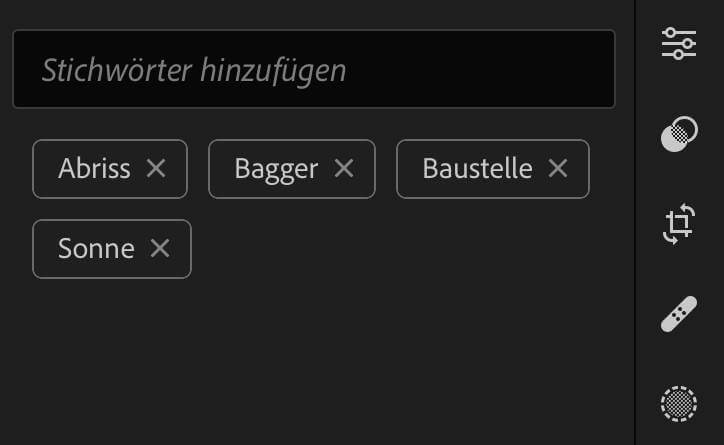Mit meinem iPad Air wollte ich jetzt auch noch einmal ausprobieren, wie sich ein Tablet bei der Fotobearbeitung schlägt.
Einleitung
 Das iPad Air ist leistungsfähig genug, um auch seine Fotos auf einem solchen Gerät zu bearbeiten. Vor allem ist es wegen der Display Größe auch grundsätzlich besser geeignet. Wenn man ohnehin schon ein Fotografie Abo besitzt, warum sollte man dann nicht die Fotos schon auf dem iPad vorzubereiten und dann die Ergebnis dann mit Lightroom Classic zu synchronisieren.
Das iPad Air ist leistungsfähig genug, um auch seine Fotos auf einem solchen Gerät zu bearbeiten. Vor allem ist es wegen der Display Größe auch grundsätzlich besser geeignet. Wenn man ohnehin schon ein Fotografie Abo besitzt, warum sollte man dann nicht die Fotos schon auf dem iPad vorzubereiten und dann die Ergebnis dann mit Lightroom Classic zu synchronisieren.
Grundsätzlich bleiben aber die schon öfter genannten Einschränkungen, einmal wegen der Netzanbindung und dem Datenvolumen und dass das Fotografie Abo nur 20GB zur Verfügung stellt. Erst dann geht es gegen Aufpreis direkt auf 1TB Cloud Speicher.
Lightroom CC
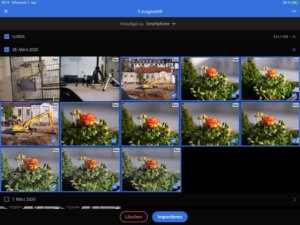 Lightroom CC oder besser Lightroom Creative Cloud (ich würde es eigentlich bevorzugen, wenn Adobe bei der Bezeichnung Lightroom Mobile geblieben) gibt es natürlich auch für iPadOS und mittlerweile kann man seine Fotos direkt von einem Kartenleser direkt in Lightroom importieren ohne den Umweg über Photos gehen zu müssen.
Lightroom CC oder besser Lightroom Creative Cloud (ich würde es eigentlich bevorzugen, wenn Adobe bei der Bezeichnung Lightroom Mobile geblieben) gibt es natürlich auch für iPadOS und mittlerweile kann man seine Fotos direkt von einem Kartenleser direkt in Lightroom importieren ohne den Umweg über Photos gehen zu müssen.
Man kann natürlich auch beim Importieren auch selektieren und mit einer vergrößerten Ansicht eine Vorauswahl der zu importierenden Bilder treffen.
Und mittlerweile sind die Bearbeitungsmöglichkeiten in Lightroom CC auch recht weit fortgeschritten, so dass in jedem Fall eine Erstbearbeitung z.B. unterwegs, im Urlaub pp. möglich ist. Nachteil ist aber, dass das Display nicht kalibriert ist. Profile sind ebenso wie lokale Korrekturen vorhanden.
Damit sind die Grundvoraussetzung für eine mobile Bearbeitung gegeben.
Speicherbedarf
Importiert man Bilder auf das iPad sinkt natürlich der freie Speicher auf dem iPad. Ich habe einmal testweise 11 Bilder meiner Lumix G9 importiert und die ca. 260 MB Speicherverbrauch sieht man auch.
Links ist lokale Speicher vor dem Import, in der Mitte nach dem Import und rechts der lokale Speicher, nachdem Lightroom CC die Bilder in die Cloud synchronisiert hat. Dann arbeitet Lightroom CC auf dem Gerät selbst mit SmartPreviews, kleine DNG Dateien.
Fast genauso verhält es sich beim verfügbaren Cloud Speicher:
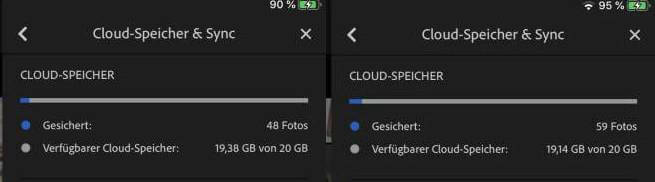 Wird dann auf dem PC Lightroom Classic gestartet werden die RAW Dateien in das Verzeichnis heruntergeladen, dass in den Voreinstellung definiert ist. Trotzdem entspricht der Speicherverbrauch fast dem der RAW Dateien und dann können 20GB Speicherplatz schon recht knapp werden.
Wird dann auf dem PC Lightroom Classic gestartet werden die RAW Dateien in das Verzeichnis heruntergeladen, dass in den Voreinstellung definiert ist. Trotzdem entspricht der Speicherverbrauch fast dem der RAW Dateien und dann können 20GB Speicherplatz schon recht knapp werden.
Einschränkungen
Lightroom CC arbeitet sehr flüssig auf dem iPad Air, aber es gibt 2 Bereiche, die mir nicht gefallen. Einmal beim Export verwende ich ein Logo als PNG Datei mit transparentem Hintergrund. Sogenannte Wasserzeichen können in Lightroom CC lediglich als Text definiert werden.
Und es ist echter Fehler, denn vergebene Stichworte werden nicht snychronsiert, also zumindest nicht mit Lightroom Classic. Bei Lightroom CC z.B. auf dem Smartphone ist es kein Problem, dort sind die auf dem iPad vergebenen Stichwörter sichtbar, genau wie bei der Web-Version.
Fazit
 Die Bearbeitungsmöglichkeiten auf dem iPad und auch von Lightroom CC sind zwar besser geworden, aber es sind noch einige Einschränkungen zu akzeptieren. Eine wesentliche Einschränkung ist der Cloud Speicher, hier wäre es wünschenswert, wenn Adobe auch die Einbindung von anderen Cloud Anbietern ermöglichen würde. Ich denke, ich werde z.B. beim nächsten Urlaub zur Sicherung der Fotos bei der hier schon vorgestellten RAVPower Lösung bleiben.
Die Bearbeitungsmöglichkeiten auf dem iPad und auch von Lightroom CC sind zwar besser geworden, aber es sind noch einige Einschränkungen zu akzeptieren. Eine wesentliche Einschränkung ist der Cloud Speicher, hier wäre es wünschenswert, wenn Adobe auch die Einbindung von anderen Cloud Anbietern ermöglichen würde. Ich denke, ich werde z.B. beim nächsten Urlaub zur Sicherung der Fotos bei der hier schon vorgestellten RAVPower Lösung bleiben.
ciao tuxoche